标签:隧道 创建 公网 列表 NAS 点击 cpolar 群晖
本文分享一下如何安装与使用cpolar群晖套件。
【PS:cpolar群晖套件的下载地址可在官方技术qq群的文件夹中获取】
我们以x64 CPU架构的群晖型号举例。
安装
打开套件中心,点击右上角的手动安装按钮。
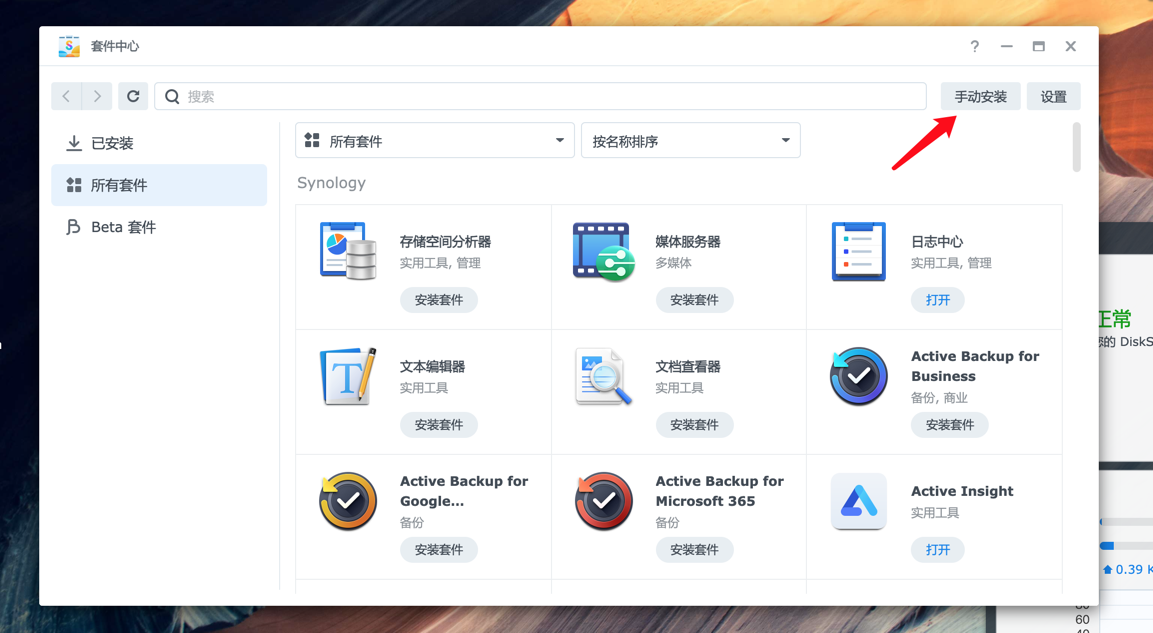
选择我们本地下载好的cpolar安装包.
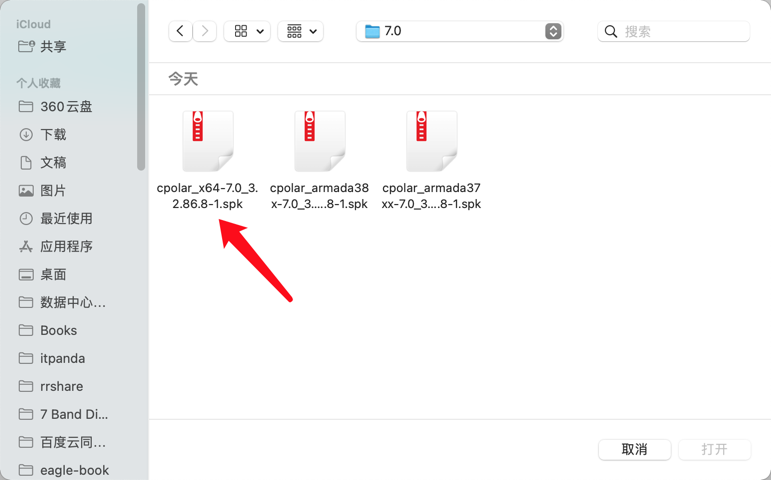
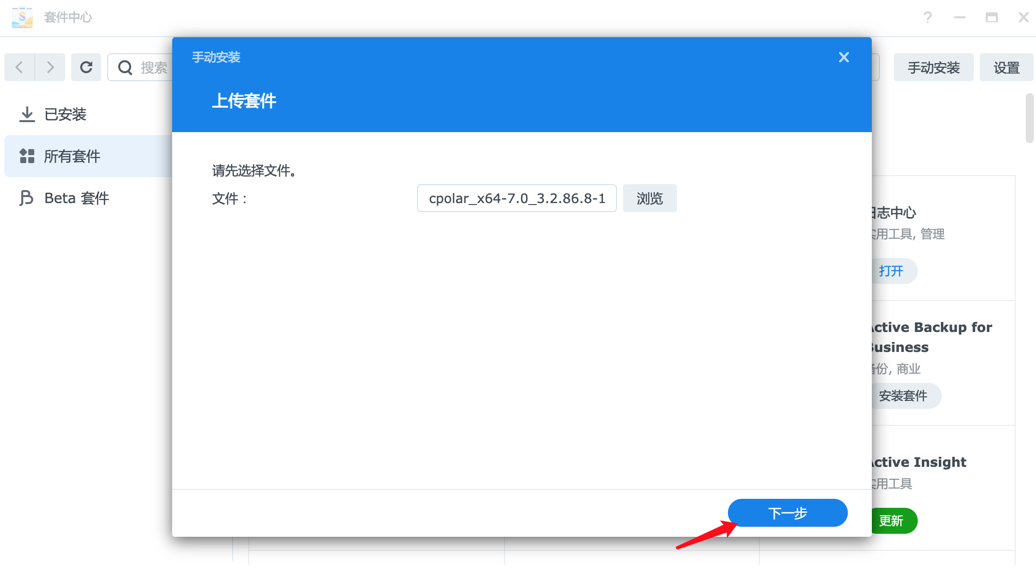
点击下一步按钮
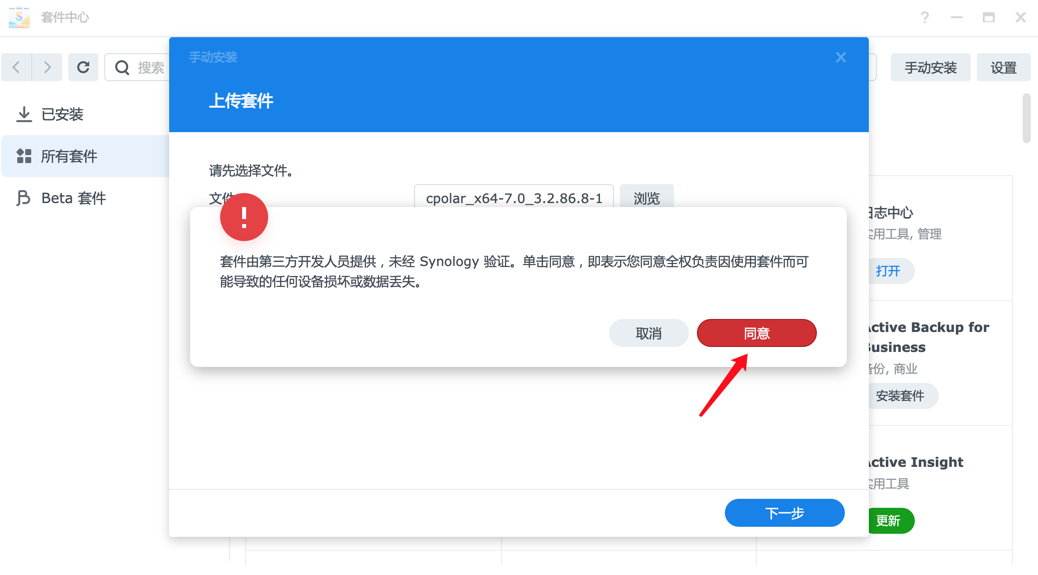
点击同意按钮

之后,一路点击下一步按钮安装完成即可。
打开cpolar套件
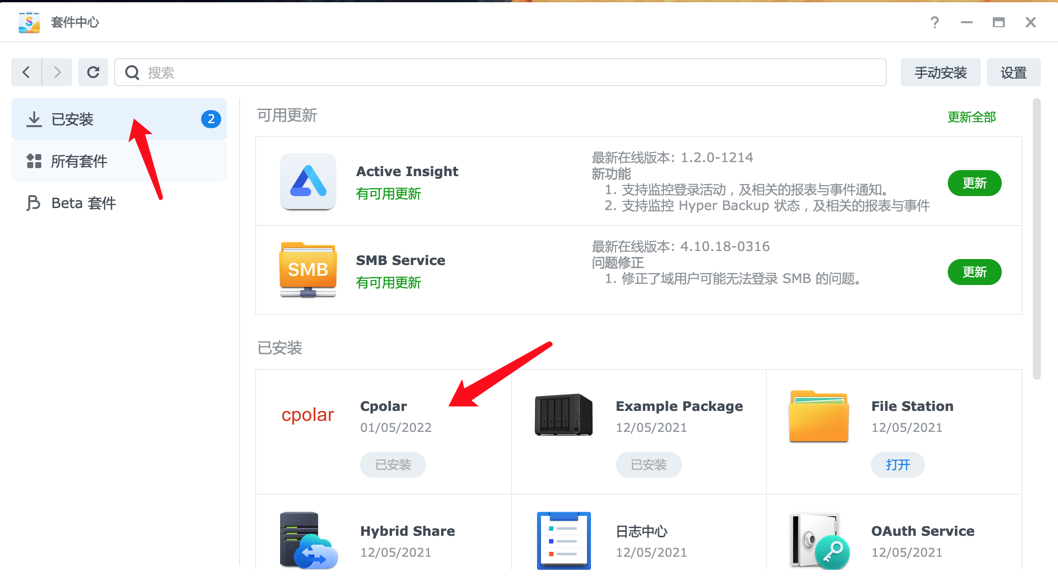
选择已安装,找到cpolar,点击
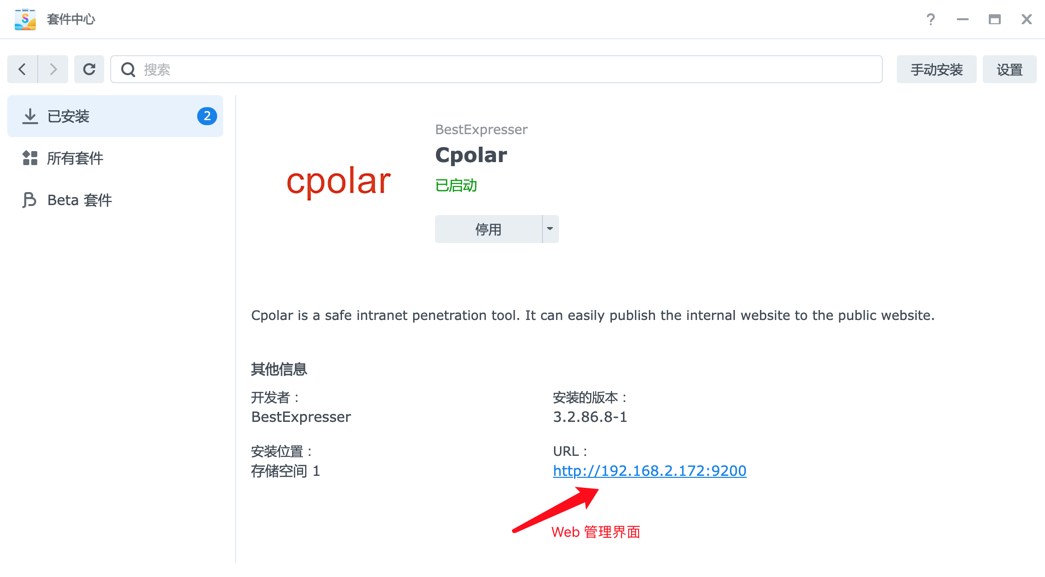
打开下面的Web管理界面,默认端口为9200
登录cpolar Web管理界面
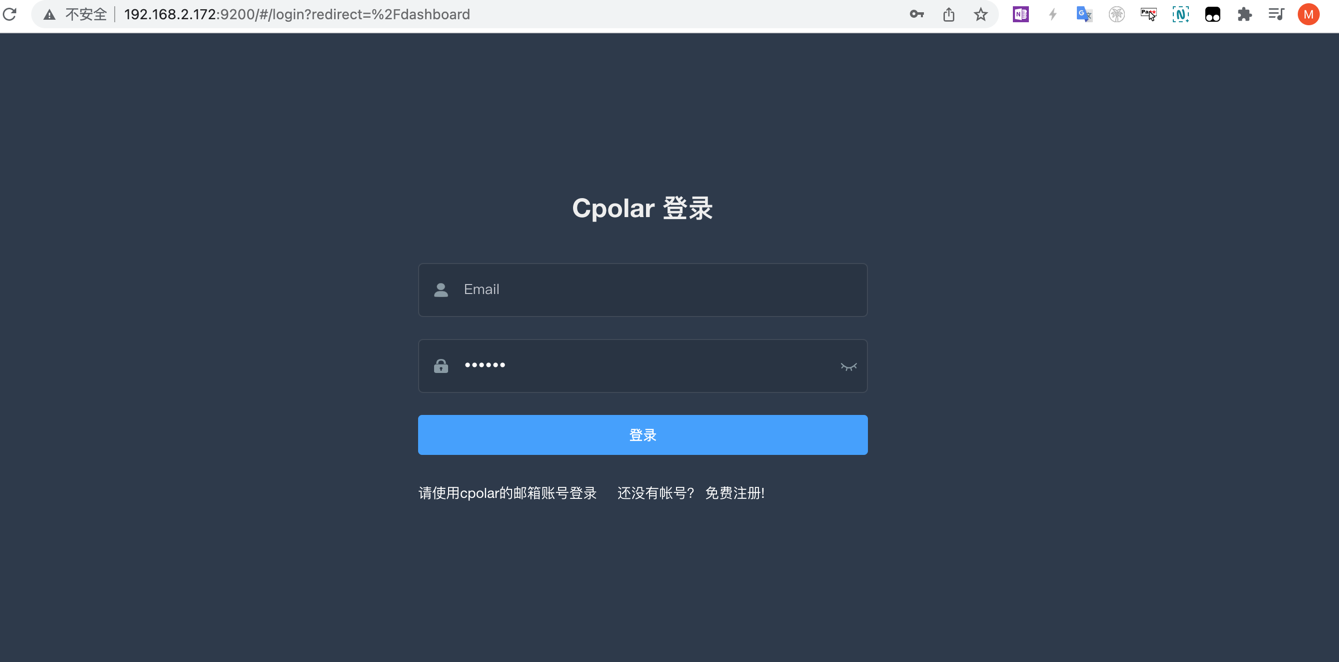
输入cpolar邮箱账号与密码进行登录
初次登录后,系统会在后台自动获取Authtoken,并且自动配置到配置文件中。
如果还没有账号,就登录官网注册。
登录成功后,进入主界面
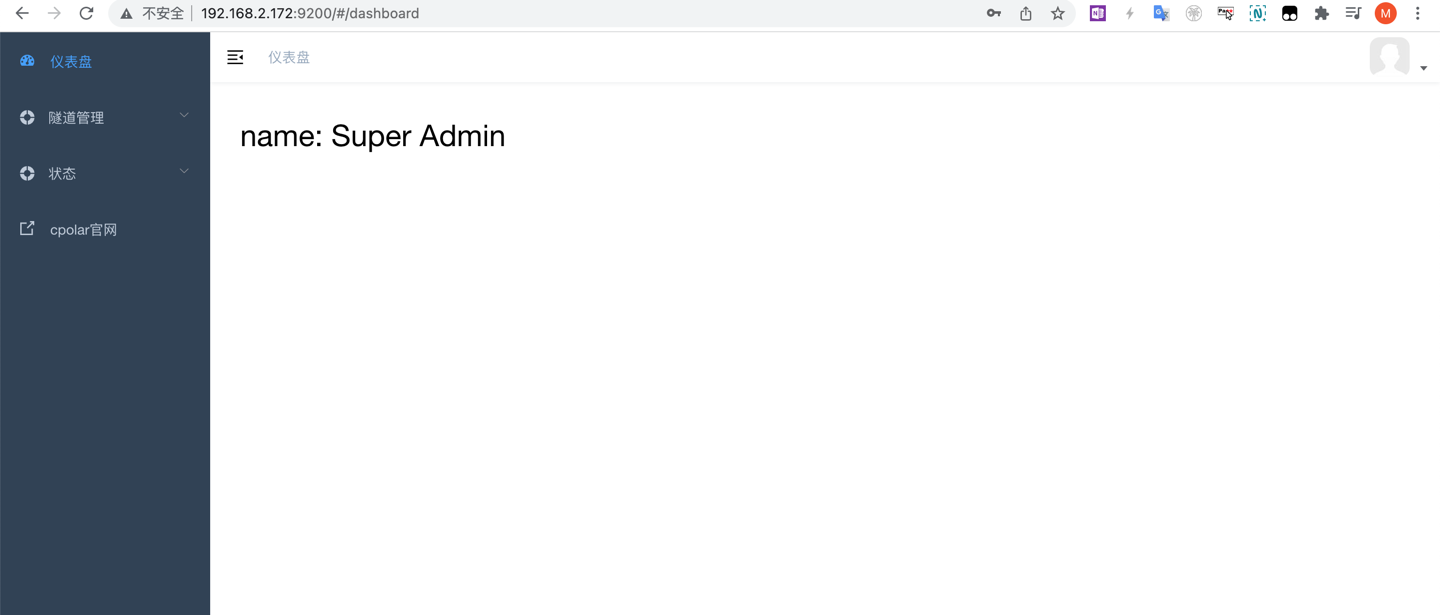
主界面目前仅显示登录的管理员
左侧菜单栏里,可以配置隧道,及查看在线隧道列表(仅本客户端的在线隧道列表)。
创建新隧道
让我们来创建一个新隧道。
点击隧道管理-创建隧道按钮
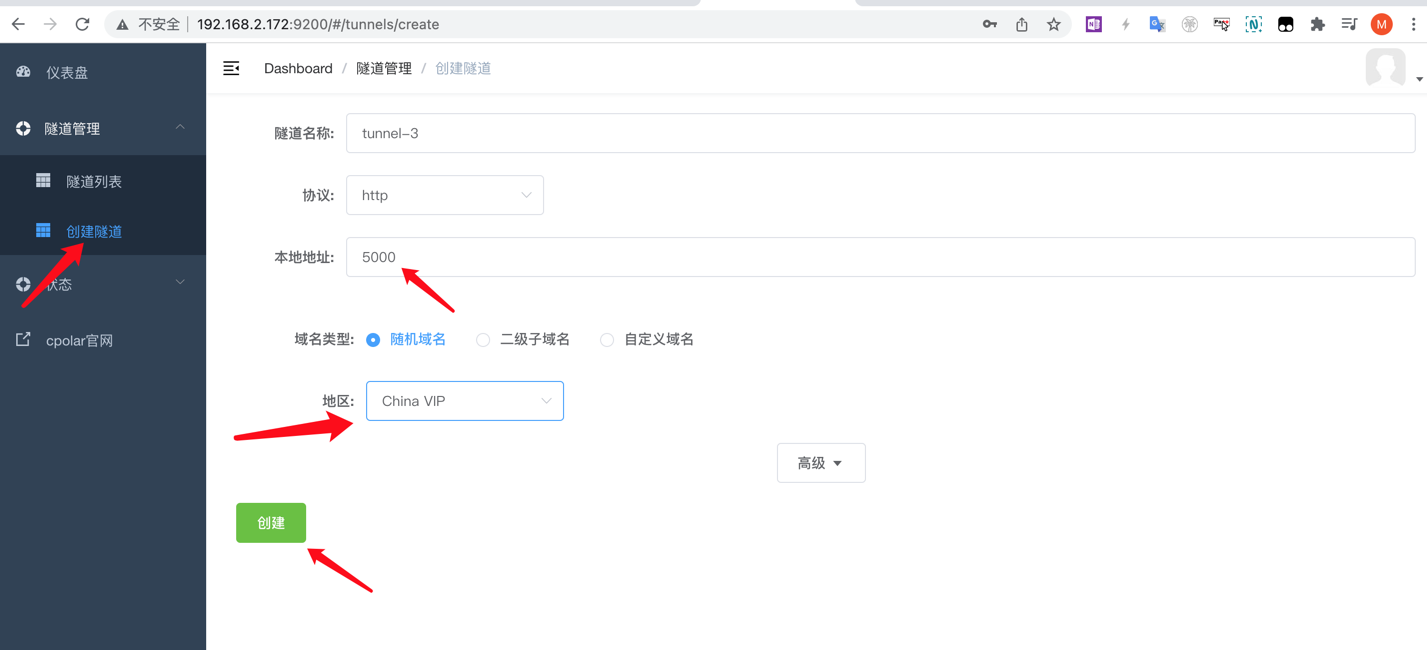
填写隧道名称,注意隧道名称不能重复。
- 本地地址:填写5000端口
- 选择域名类型为:免费用户选择随机域名,基础套餐以上可以选择二级子域名
- 地区:选择China VIP地区
点击创建按钮
查看隧道列表
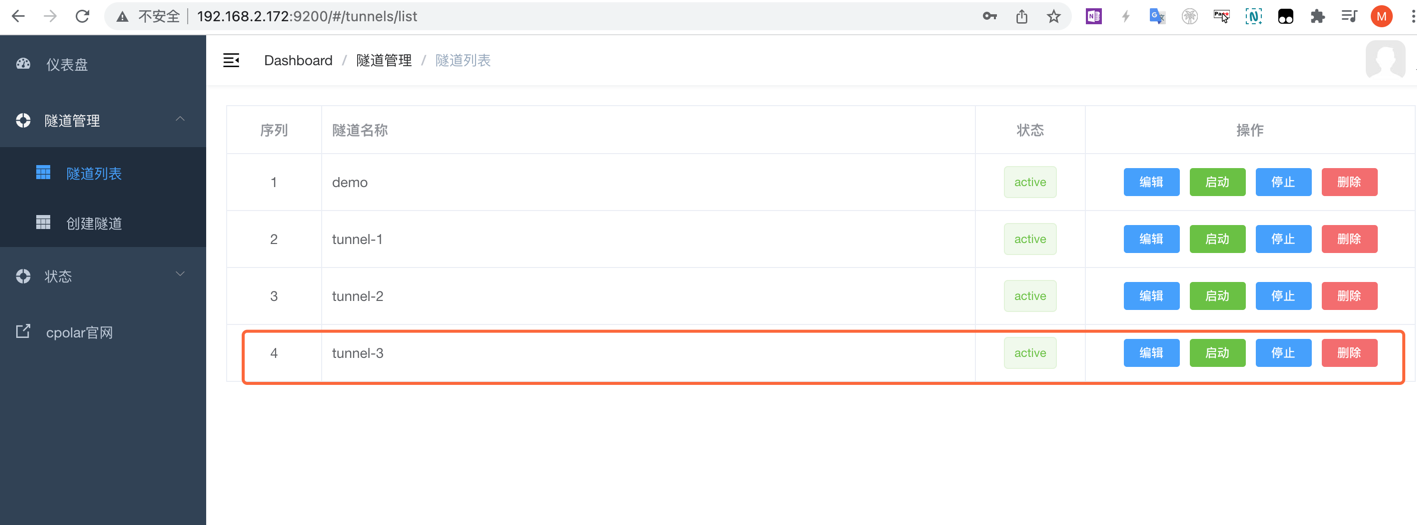
打开隧道列表,里面有我们刚刚创建的tunnel-3隧道,状态为active激活。说明已经启动成功
查看在线隧道列表
之前的隧道列表,是本地创建的隧道,我们看看在线的服务器端,为我们创建的隧道获取到的域名是什么,打开状态--在线隧道列表
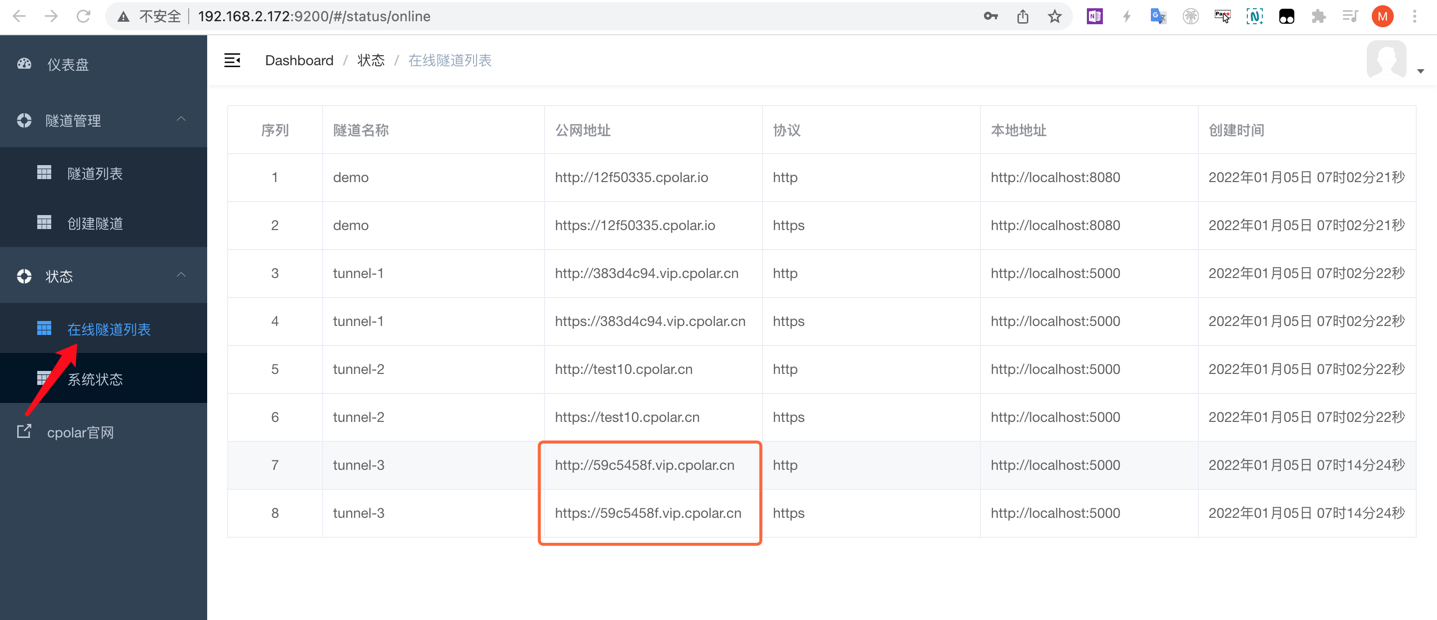
我们看到,列表中最后两个是刚创建的隧道Tunnel-3的在线隧道信息,红框中为获取到的随机域名,有两行,其中一个是http隧道,一个是https隧道。
查看套餐信息
点击菜单状态-系统状态
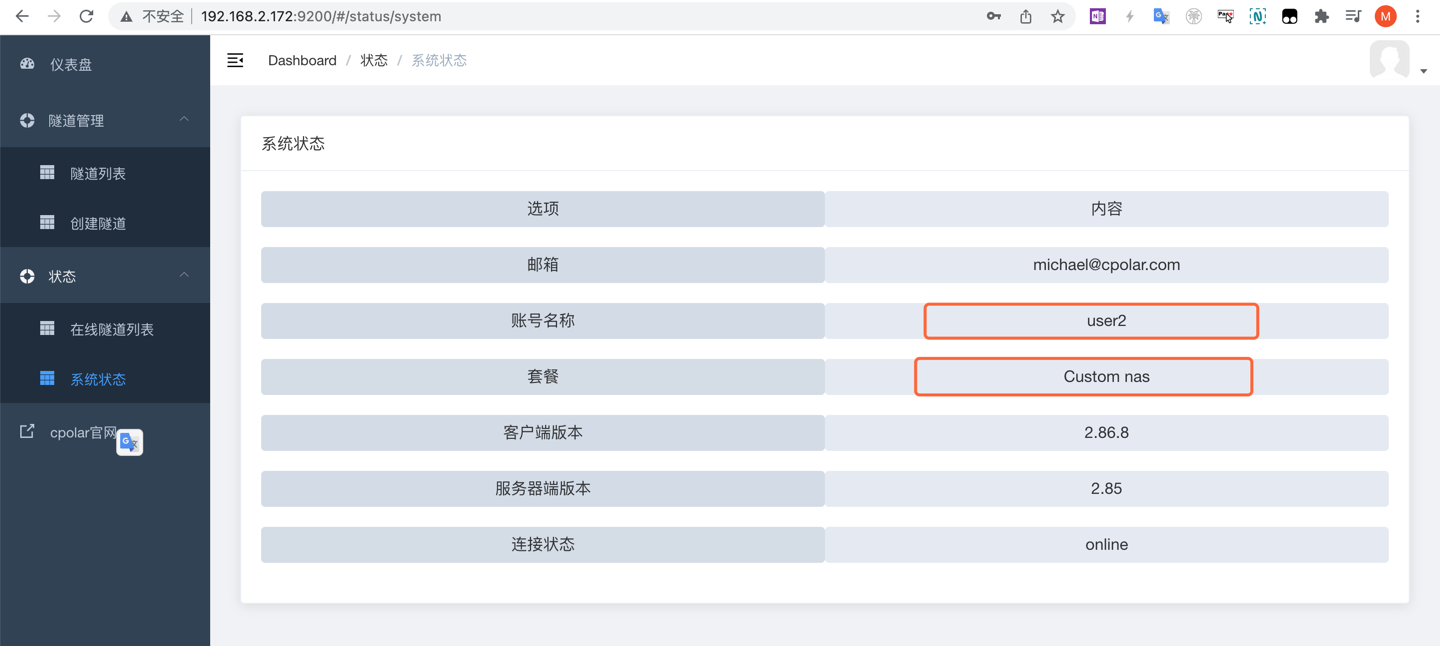
显示一些基本用户信息,及当前套餐信息。当用户在官网从免费用户升级到基础套餐以上后,系统会定期更新用户的套餐变更状态。在此就会看到改变。
总结
以上是最简单的介绍了cpolar群晖套件的安装与创建最简单的隧道方法,稍后我们将更深入的讲解隧道的各种高级用法。
标签:隧道,创建,公网,列表,NAS,点击,cpolar,群晖 来源: https://www.cnblogs.com/probezy/p/16034901.html
本站声明: 1. iCode9 技术分享网(下文简称本站)提供的所有内容,仅供技术学习、探讨和分享; 2. 关于本站的所有留言、评论、转载及引用,纯属内容发起人的个人观点,与本站观点和立场无关; 3. 关于本站的所有言论和文字,纯属内容发起人的个人观点,与本站观点和立场无关; 4. 本站文章均是网友提供,不完全保证技术分享内容的完整性、准确性、时效性、风险性和版权归属;如您发现该文章侵犯了您的权益,可联系我们第一时间进行删除; 5. 本站为非盈利性的个人网站,所有内容不会用来进行牟利,也不会利用任何形式的广告来间接获益,纯粹是为了广大技术爱好者提供技术内容和技术思想的分享性交流网站。
